Терминал је уграђени алат за мацОС, али нису сви корисници Мац-а свесни његове корисности. То је моћан интерфејс командне линије и може се користити за обављање много ствари на вашем Мац уређају без стреса. Са Терминал-ом, све што треба да урадите је да једноставно унесете команду да бисте добили жељени излаз на вашем Мац-у.
Садржај
- Подешавање команди терминала на Мац-у
-
Команде за терминал
- Проверите одговор сервера
- Чувајте свој Мац да не заспи
- Прикажи или Сакриј датотеке
- Дуплиране датотеке између фасцикли на вашем Мац-у
- Проверите ажурирања за МацОС
- Побољшајте снимке екрана вашег Мац-а
-
Коначна пресуда
- Повезани постови:
Подешавање команди терминала на Мац-у
Пре него што почнете да користите команде терминала, прво морате да лоцирате командни редак на свом Мац уређају. Пронађите упит тако што ћете предузети следеће кораке:
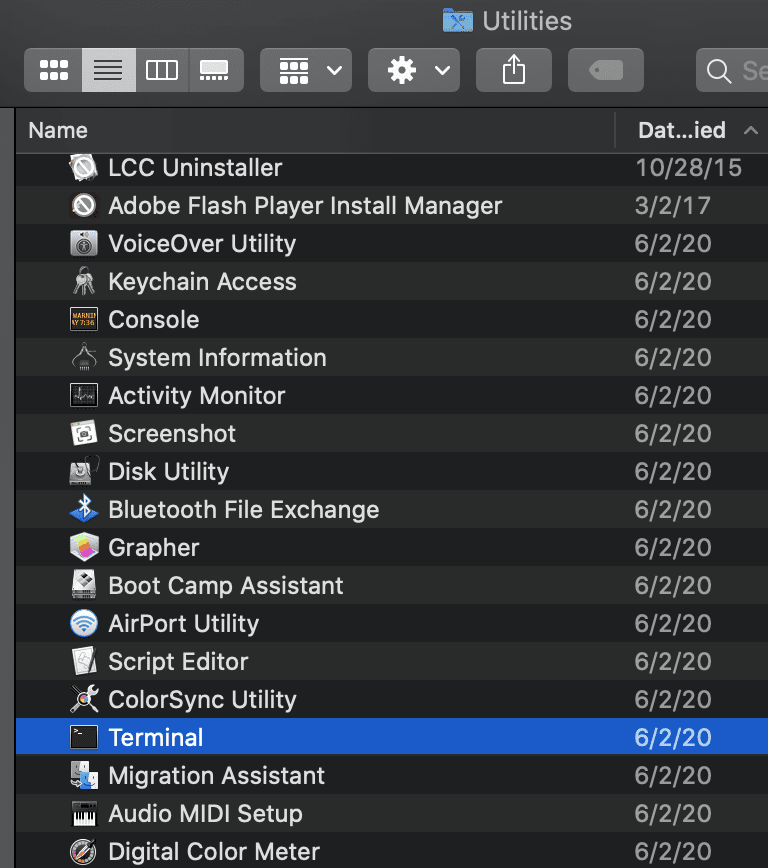
- Отвори а Финдер прозору или двапут кликните на Мацинтосх ХД икона.
- Пронађите и отворите Пријаве фолдер.
- Након тога, двапут кликните на Комуналне услуге.
- Овде ћете пронаћи терминал. Кликните на Отворите терминал.
Након што ово урадите, одвешће вас до прозора који приказује име вашег рачунара, ваше корисничко име и знак долара ($). Све команде терминала о којима се говори у наставку могу се укуцати у командни редак. Притисните тастер за повратак да бисте се вратили на командну линију.
Команде за терминал
Корисници Мац-а који знају за уграђену функцију повремено оклевају да користе Терминал. Свака грешка у куцању у вашој команди може да оштети ваш мацОС. Међутим, све док сте пажљиви и још једном проверите свој рад, не би требало да имате проблема.
Ево неколико основних команди терминала које можете да користите на свом Мац уређају.
Проверите одговор сервера
Пинг је једна од најкориснијих команди терминала са којом би сваки корисник Мац-а требао бити упознат. Ова команда ће вам помоћи да проверите брзину одговора сервера за домене и ИП адресе. Да бисте извршили ову команду, откуцајте у командни терминал пинг [убаци УРЛ или ИП адресу].
Чувајте свој Мац да не заспи
Многи корисници Мац-а не знају да постоји команда коју можете да користите да би ваш Мац био будан или „кофеинизован“ одређено време пре него што пређе у стање спавања или скринсејвер. Да бисте подесили овај тип команде кофеин –т 200000 у командни терминал. Команда значи да ће ваш Мац остати будан 200.000 секунди.
Прикажи или Сакриј датотеке
Понекад можда тражите датотеку која је скривена на вашем Мац-у. Можете користити следећу команду да пронађете њихову локацију на вашем систему. Да бисте приказали све скривене датотеке на вашем Мац уређају, откуцајте следеће: дефаултс Врите цом.аппле.финдер АпплеСховАллФилес –боол ТРУЕ. Директно испод, откуцајте киллалл Финдер.
Ова команда ће приказати све скривене датотеке на вашем Мац-у и омогућити вам да их измените или избришете. Такође можете одлучити да поново сакријете ове датотеке једноставном заменом ИСТИНА са ФАЛСЕ.
Дуплиране датотеке између фасцикли на вашем Мац-у
Може избећи стрес копирања и лепљења датотека између фасцикли на вашем Мац рачунару једноставним коришћењем команде за дупле датотеке између фасцикли. Ово се постиже коришћењем команде терминала Дитто на вашем Мац уређају. У командној линији терминала унесите Исто [Оригинална фасцикла] [Нова фасцикла].
Напомена: ако имате фасцикле на различитим локацијама са истим именом, морате укључити -в након Диттоа да би могао да постигне прави резултат.
Проверите ажурирања за МацОС
Ваш Мац уређај је уобичајено конфигурисан да проверава ажурирања мацОС-а на недељној бази, али једноставна команда терминала може променити ово подешавање: подразумеване вредности пишу цом.аппле.софтвареУпдате СцхедулеФрекуенци –инт 1. Промените цео број (број који се види у команди) у било који број по свом избору. Број представља број дана које ће ваш уређај чекати пре него што провери ажурирања.
Можете се вратити на подразумевану седмичну проверу ажурирања са подразумеване вредности пишу цом.аппле.софтвареУпдате СцхедулеФрекуенци –инт 7. На овај начин можете чешће да добијате обавештења о ажурирањима апликација или мацОС-а.
Побољшајте снимке екрана вашег Мац-а
Обично, када правите снимке екрана на свом Мац уређају, приметићете да обично додаје сенку. Ове сенке могу смањити квалитет ваших снимака екрана. Можда ћете желети да искључите ове сенке помоћу команде Терминал подразумеване вредности пишу цом.аппле.сцреенцаптуре дисабле-схадов –боол ТРУЕ. Испод онога што сте управо откуцали укључите Киллалл СистемУИСервер. Након уноса ове команде, на ваше снимке екрана не би требало поново да се додају сенке.
Коначна пресуда
Многи корисници Мац-а зависе од различитих преференција апликација како би имали потпуну контролу над својим системом. Команде терминала вам омогућавају да имате потпуну контролу без потребе да ово радите. Можете користити било коју од горњих наредби терминала и многе друге да бисте прилагодили свој Мац уређај.